蜂鳴器
透過 Webduino 的輔助,可以藉由 HTML 或 javascript 就可以編輯音樂,或是透過 Webduino Blockly 填入音符代碼,每個代碼都將對應到蜂鳴器聲音的頻率,透過蜂鳴器發聲以及演奏音樂。
接線與實作
蜂鳴器的接線方法很簡單,蜂鳴器有兩支針腳,只需將其中一支接在 Smart 開發板的 5 號腳位,另一支腳接在 GND。
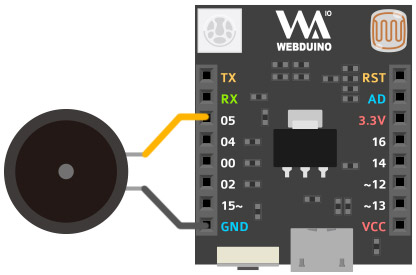
Webduino Blockly 操作解析
在畫面中放入開發板積木,開發板下拉選單選擇「Smart」,連線方式選擇「Wi-Fi」,填入 Device ID,在開發板內放入蜂鳴器的積木,腳位設定 5 號腳。
取得 Device ID、使用 IP 來進行 WebSocket 操控,請參考:Webduino Smart ( 初始化設定 )

再來直接用蜂鳴器來播放音樂,音樂的設定可以單純透過音符與節奏來設定,「音符」第一個下拉選單有「無聲、C、CS、D、DS、E、F、FS、G、GS、A、AS、B」,第二個下拉選單就是有幾個八度音,這裏可以設定七個八度音,數字越大聲越高,「節奏」就是幾分之一秒,最少可以到 1/10 秒。
音符的英文字母,可以想像成鋼琴的黑鍵與白鍵,C 就是 Do,D 就是 Re,而後方有 S 的就是黑鍵
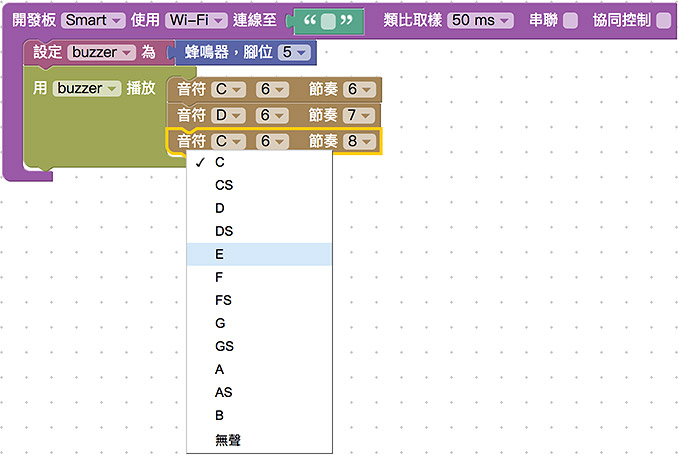
除了一個音符一個音符的擺入外,還可以直接填入音符與節奏的字串來表現。
節奏數字的數量如果小於音符的數量,不足的節奏會以最後一個節奏補足,例如音符有五個,但節奏只有三個數字 6,7,8,最終呈現的節奏會是 8,8,8,8,8 五個 8。
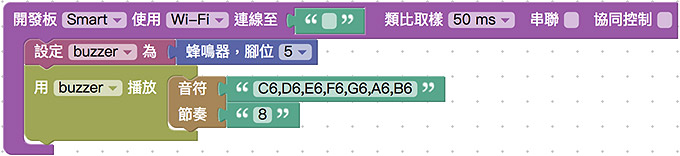
如果要使用預設的音樂,直接使用現成音樂的積木,下拉選單選擇音樂即可。
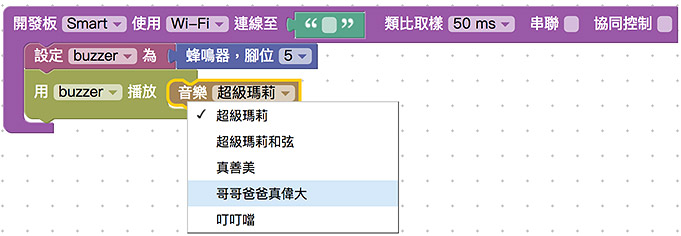
此外,也可以透過積木的組裝,組裝單一個音符或、音符字串和音樂。
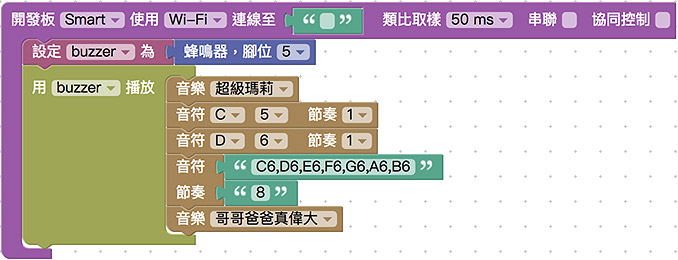
填入裝置 Device ID,確認開發板上線,點選右上方紅色按鈕執行,就可以聽到蜂鳴器發出音樂了。
如果覺得這樣做音樂還是不太方便的話,可以用滑鼠在蜂鳴器的積木上面「按右鍵」,點選「說明」,就會打開虛擬的鋼琴網頁。
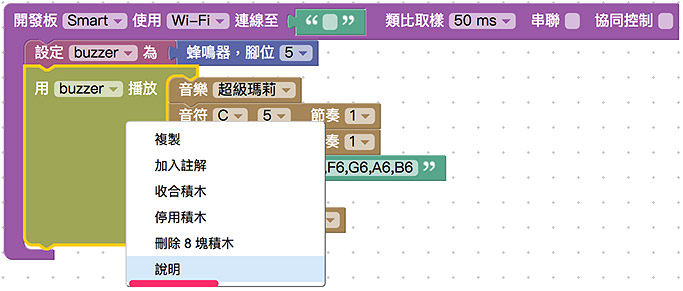
在網頁裡填入 Device ID,選擇蜂鳴器的腳位,點選設定,連線成功之後就可以使用虛擬鋼琴,在鋼琴上彈奏的同時就會聽到蜂鳴器發出聲音了。
虛擬鋼琴可以紀錄彈奏的音樂,點擊「開始記錄」的按鈕,彈奏時就會將音符與節奏紀錄,點選播放就會播放所記錄的音樂。
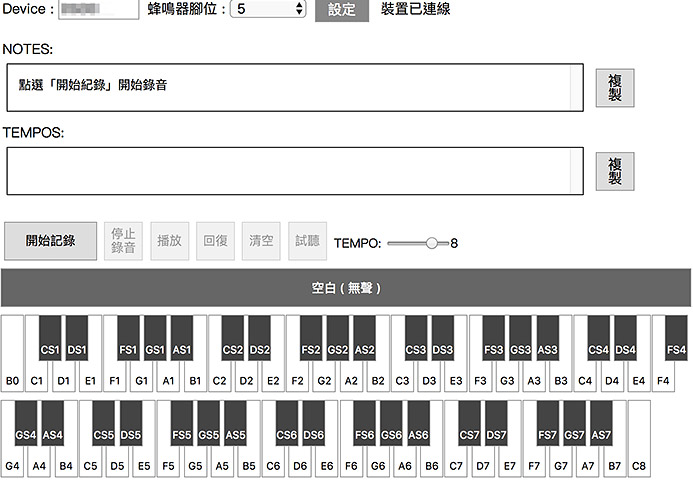
相關參考
- 範例解答:https://goo.gl/jT6gfE
- 完整程式碼:http://bin.webduino.io/qacev/edit?html,js,output
- 其他蜂鳴器教學文:蜂鳴器
聯絡我們
如果對於 Webduino 產品有興趣,歡迎透過下列方式購買:
個人線上購買:https://store.webduino.io/ ( 支援信用卡、超商取貨付款 )
企業&學校採購:來信 [email protected] 或來電 07-3388511。
如果對於這篇教學有任何問題或建議,歡迎透過下列方式聯繫我們:
Email:[email protected] ( 如對於產品有使用上的問題,建議透過 Email 附上照片或影片聯繫 )
Facebook 粉絲團:https://www.facebook.com/webduino/
Facebook 技術討論社團:https://www.facebook.com/groups/webduino/
 Webduino 學習手冊
Webduino 學習手冊